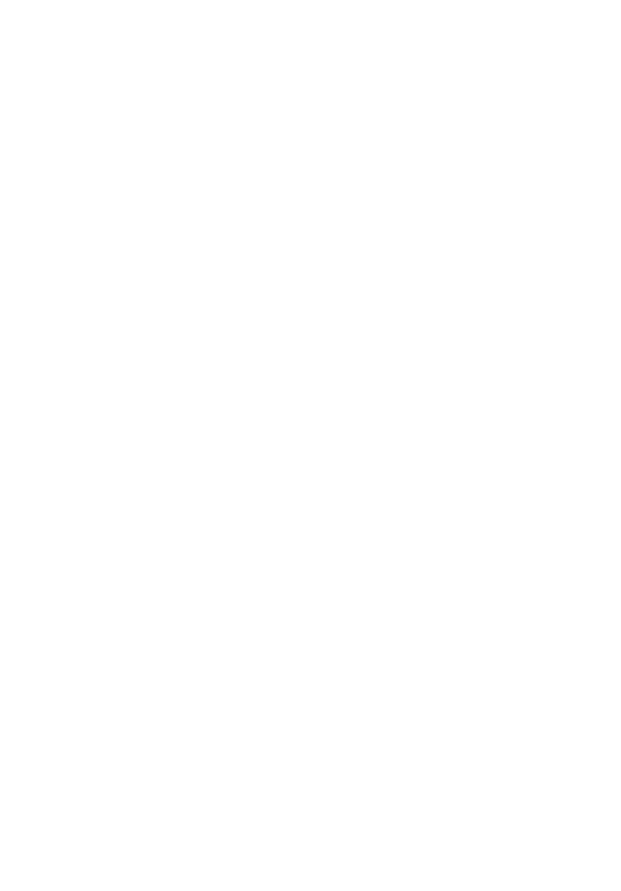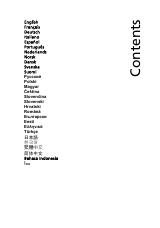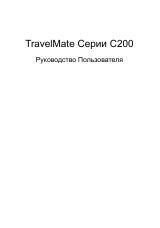Инструкция для Acer G227HQL, G237HL
Оглавление инструкции
- Страница 1 из 32
Монитор с ЖК-дисплеем Acer Руководство пользователя
- Страница 2 из 32
© Acer Incorporated, 2013 Все права защищены. Русский Руководство пользователя монитора с ЖК-дисплеем Acer Дата первого издания: 12/2013 В изложенные в настоящей публикации сведения могут периодически вноситься поправки без обязательств по уведомлению кого-либо о таких исправлениях или изменениях.
- Страница 3 из 32
Русский Информация, касающаяся безопасности и удобства использования Правила техники безопасности Внимательно прочитайте настоящие инструкции. Сохраните настоящий документ для использования в будущем. Следуйте всем предупреждениям и указаниям, имеющимся на данном изделии. СПЕЦИАЛЬНЫЕ ЗАМЕЧАНИЯ,
- Страница 4 из 32
Доступность Русский Убедитесь, что сетевая розетка, к которой подключен кабель питания, легко доступна и расположена максимально близко к оператору оборудования. При необходимости отключить питание оборудования убедитесь, что кабель питания отсоединен от электрической розетки. Безопасное
- Страница 5 из 32
• • • Не допускайте, чтобы на кабеле питания находились посторонние предметы. Расположите прибор так, чтобы люди не могли наступить на кабель. При использовании удлинителя с этим прибором убедитесь, что общий номинальный ток подключенного оборудования не превышает номинального тока удлинителя.
- Страница 6 из 32
Русский Примечание. Производите регулировку только тех настроек, которые описаны в инструкциях по эксплуатации, так как неправильная регулировка других параметров может привести к повреждению и необходимости вмешательства квалифицированного специалиста для восстановления нормального состояния
- Страница 7 из 32
Заявление о пикселах на ЖКД Русский ЖКД изготовлен с помощью высокоточных производственных технологий. Тем не мене некоторые пикселы могут иногда загораться неправильно или гореть красным или черным светом. Это не влияет на записанное изображение и не может рассматриваться как неисправность. Данное
- Страница 8 из 32
Забота о зрении Русский Просмотр в течение долгого времени, ношение неправильно подобранных очков или контактных линз, яркий свет, чрезмерное освещение комнаты, плохо сфокусированные экраны, мелкие шрифты и дисплеи с низким уровнем контрастности – все это может привести к напряжению глаз. В
- Страница 9 из 32
Acer Incorporated Русский Declaration of Conformity 8F, 88, Sec. 1, Xintai 5th Rd., Xizhi New Taipei City 221, Taiwan We, Acer Incorporated 8F, 88, Sec. 1, Xintai 5th Rd., Xizhi, New Taipei City 221, Taiwan Contact Person: Mr. RU Jan, e-mail:ru.jan@acer.com And, Acer Italy s.r.l Via Lepetit, 40,
- Страница 10 из 32
Русский Acer Incorporated Declaration of Conformity 8F, 88, Sec. 1, Xintai 5th Rd., Xizhi New Taipei City 221, Taiwan We, Acer Incorporated 8F, 88, Sec. 1, Xintai 5th Rd., Xizhi, New Taipei City 221, Taiwan Contact Person: Mr. RU Jan, e-mail:ru.jan@acer.com And, Acer Italy s.r.l Via Lepetit, 40,
- Страница 11 из 32
Federal Communications Commission Declaration of Conformity This device complies with Part 15 of the FCC Rules. Operation is subject to the following two conditions: (1) this device may not cause harmful interference, and (2) this device must accept any interference received, including interference
- Страница 12 из 32
Acer America Corporation Русский 333 West San Carlos St., Suite 1500 San Jose, CA 95110, U. S. A. Tel : 254-298-4000 Fax : 254-298-4147 www.acer.com Federal Communications Commission Declaration of Conformity This device complies with Part 15 of the FCC Rules. Operation is subject to the following
- Страница 13 из 32
Распаковка Прикрепление подставки (для выбранных моделей) Регулировка положения экрана Подсоединение сетевого шнура Экономия энергии Канал данных дисплея (DDC) Назначение контактов коннектора 15-контактный сигнальный кабель цветного дисплея 24-контактный сигнальный кабель цветного дисплея
- Страница 14 из 32
Русский Элементы управления Панель управления Использование оперативного меню Acer eColor Management Инструкции по использованию Возможности и преимущества Использование экранных меню Меню изображения Экранное меню Меню настроек Меню информации Устранение неполадок Режим VGA Режим DVI/HDMI
- Страница 15 из 32
Распаковка Монитор с ЖК-дисплеем Краткое руководство Кабель MHL (дополнительно) Кабель типа D-SUB Кабель HDMI (дополнительно) Сетевой шнур Кабель DVI (дополнительно) Адаптер питания Аудиокабель (дополнительно) Русский Во время распаковки коробки, пожалуйста, проверьте, имеются ли в наличии все
- Страница 16 из 32
Русский Прикрепление подставки (для выбранных моделей) Примечание. Извлеките монитор и основание из упаковочной коробки. Осторожно положите монитор экраном вниз на устойчивую поверхность (чтобы не поцарапать экран, подложите ткань).  1 Прикрепите подставку монитора к основанию. 2 Проверьте
- Страница 17 из 32
Регулировка положения экрана 5 15 Русский для того, чтобы достичь оптимального поля зрения, можно отрегулировать угол наклона монитора, взявшись двумя руками за его края, так, как изображено на рисунке ниже. Монитор можно отрегулировать на 15 градусов вверх и на 5 градусов вниз, как указывает
- Страница 18 из 32
Канал данных дисплея (DDC) Русский Для облегчения процесса установки монитор готов к автоматическому подключению к системе (plug-and-play), в том случае, если используемая система также поддерживает протокол DDC. Протокол DDC (канал данных дисплея) - это протокол коммуникации, посредством которого
- Страница 19 из 32
19-контактный сигнальный кабель цветного дисплея 18 16 1412 10 8 6 4 2 КОНТАКТ № Описание 1 Канал передачи данных DDC 2+ 2 Экранированный канал передачи данных TMDS 2 3 Канал передачи данных DDC 2- 4 Канал передачи данных DDC 1+ 5 Экранированный канал передачи данных TMDS 1 6 Канал передачи данных
- Страница 20 из 32
Таблица стандартного времени № Русский 1 2 3 4 5 6 7 8 9 10 11 12 13 14 15 16 17 18 19 Режим Разрешение 640x480 640x480 640x480 720x400 800x600 800x600 800x600 1024x768 1024x768 1152x864 1280x960 1280x1024 1280x720 1280x800 1360x768 1440x900 1680x1050 1600x1200 1920x1080 VGA MAC VESA SVGA XGA VESA
- Страница 21 из 32
Установка Русский Для подключения монитора к главной системе выполните шаги, перечисленные ниже. Шаги 1 Подключите видеокабель a Убедитесь в том, что монитор и компьютер отключены от сети питания. b Подключите видеокабель к компьютеру. c Подключите кабель DVI (1) Убедитесь в том, что монитор и
- Страница 22 из 32
MHL (Mobile High-Definition Link) (только для моделей с входом MHL) MHL (Mobile High-Definition Link) (только для моделей с входом MHL) Mobile HighDefinition Link – это цифровой интерфейс для передачи видео и аудио с внешнего Русский портативного устройства. Он также может использоваться для
- Страница 23 из 32
Русский Элементы управления 5 4 3 2 1 Панель управления № Элемент Описание 1 Кнопка питания / индикатор Включение/выключение монитора. Синий индикатор означает, что питание включено. Синий мигающий индикатор указывает на режим ожидания/ энергосбережения. 2 Кнопка < / > Нажмите кнопку < / > для
- Страница 24 из 32
Русский Использование оперативного меню AUTO Input Нажмите любую из функциональных кнопок (Кнопка Empowering, Авто. или Меню) для открытия оперативного меню. Оперативное меню позволяет быстро выбрать наиболее часто используемые настройки. Значок AUTO Input 10 Элемент Описание Empowering При
- Страница 25 из 32
Acer eColor Management 1 Нажмите кнопку Empowering для открытия экранного меню Acer eColor Management и выбора режима сценария. mpowering Technology User ECO Standard Graphics Movie 2 С помощью кнопок < / > выберите требуемый режим. 3 Нажмите кнопку Авто. для подтверждения выбора и выхода из Acer
- Страница 26 из 32
Русский Использование экранных меню Примечание. Следующая информация приведена исключительно в справочных целях. Реальные характеристики устройств могут отличаться от указанных. Монитор с ЖК-дисплеем оснащен экранным меню (OSD) для выполнения различных настроек и регулировок. Нажмите кнопку Меню
- Страница 27 из 32
Экранное меню Русский Экранное меню используется для регулировки места расположения экранного меню и времени ожидания. OSD OSD Timeout 10 1 Нажмите кнопку Меню для открытия экранного меню. 2 С помощью кнопок < / > выберите меню OSD. OSD и нажмите кнопку Меню для входа в 3 Для регулировки параметра
- Страница 28 из 32
Меню настроек Русский Меню настроек используется для регулировки общих настроек текущего входного сигнала, например соотношение сторон, язык экранного меню и т.д. Setting Wide Mode Full DDC/CI ON ACM OFF Input Language VGA English Reset 1 Нажмите кнопку Меню для открытия экранного меню. 2 С помощью
- Страница 29 из 32
Меню информации Русский В меню информации отображается основная информация относительно монитора. Information 1920x1080 H:68KHz V:60Hz VGA Input S/N:ETRLA00803104000502400 1 Нажмите кнопку Меню для открытия экранного меню. 2 Для просмотра основной информации о мониторе с помощью кнопок < / >
- Страница 30 из 32
Устранение неполадок Русский Прежде чем отосласть монитор с ЖК-дисплеем на сервисное обслуживание, пожалуйста, проверьте список диагностики неисправностей, приведенный ниже, возможно, удастся определить, в чем заключается проблема, самостоятельно. Режим VGA Неполадка Отсутствует изображение Статус
- Страница 31 из 32
Режим DVI/HDMI (дополнительно) Отсутствует изображение Статус светодиодного индикатора Исправление Синий При помощи OSD отрегулируйте яркость и контраст на максимум или перезагрузите на установки по умолчанию. Выкл. Проверьте выключатель питания. Русский Неполадка Проверьте, правильно ли
- Страница 32 из 32
 1
1 2
2 3
3 4
4 5
5 6
6 7
7 8
8 9
9 10
10 11
11 12
12 13
13 14
14 15
15 16
16 17
17 18
18 19
19 20
20 21
21 22
22 23
23 24
24 25
25 26
26 27
27 28
28 29
29 30
30 31
31